‘Truth can be like a large hinderlijke fly
– borstel het weg en het geeft zoemen terug’
Yahia Lababidi
Het spreekt vanzelf dat uw luidsprekers geacht worden uw oren te verrukken. Dat gezegd hebbende, als je hier bent, bent u waarschijnlijk verhinderd om te genieten van uw favoriete audio – dankzij de vervelende zoemen dat uw geluid apparaat uitbarst met. Helaas, deze tegenspoed is vrij gebruikelijk deze dagen, omdat geen spreker immuun is voor geluidsproblemen., Maar het goede nieuws is dat het probleem in kwestie 100% oplosbaar is. Controleer gewoon onze top 7 tips over hoe je luidspreker van zoemend geluid kunt stoppen:
controleer het volume
zoemende luidsprekers zijn een echte overlast, en toch kunnen ze een heel klein probleem zijn. Eerst en vooral, laten we controleren uw volume niveau:het wordt verondersteld om ten minste 75 procent van de maximale capaciteit van uw luidsprekers. Dus, pas het volume op uw luidsprekers en kijk of dit uw probleem heeft opgelost.
Controleer uw Audiokabel en poort
de kans is groot dat uw audiokabel of poort achter het zoemprobleem zit., Daarom raden wij u aan om over te schakelen naar een andere poort of kabel en te controleren of het probleem aanhoudt. Deze procedure kan u helpen de dader te identificeren.
Update uw stuurprogramma ‘ s
Als u zich blijft afvragen hoe u een zoemend geluid van een luidspreker kunt repareren, wordt het hoog tijd dat u uw audiodriver van dichtbij bekijkt: het kan defect of beschadigd zijn.

PC-problemen oplossen met Driver Updater
instabiele PC-prestaties worden vaak veroorzaakt door verouderde of corrupte stuurprogramma ‘ s., Auslogics Driver Updater diagnosticeert problemen met stuurprogramma ’s en laat u oude stuurprogramma’ s tegelijk of één tegelijk bijwerken om uw PC soepeler te laten werken
DOWNLOAD nu
in een situatie als deze, kunt u het handmatig bijwerken. Hoewel deze manier van probleemoplossing driver problemen is uitzonderlijk tijdrovend, sommige gebruikers de voorkeur aan dingen doen hun eigen manier. Dus, als dat uw geval is, zorg ervoor om erachter te komen welke exacte driver Versie je nodig hebt., Voor dit doel, is het een vrij verstandig idee om uw hardware handleiding te controleren. Het punt is, het updaten van stuurprogramma ‘ s is een delicate procedure: het downloaden en installeren van een verkeerde driver kan leiden tot een aantal ernstige storingen, zoals crashes, vertragingen, en boot problemen. Om dergelijke drama ‘ s te voorkomen, moet je heel voorzichtig zijn.
toch kunt u net zo goed kiezen voor een andere oplossing – met behulp van de ingebouwde Device Manager tool kunt u het proces van het updaten van uw audio driver automatiseren., Deze optie is veiliger omdat het uw besturingssysteem is dat verantwoordelijk is om te zoeken naar de stuurprogramma ‘ s die compatibel zijn met uw hardware, dus er is geen risico op menselijke fouten.
Hier kunt u Apparaatbeheer gebruiken om uw audiostuurprogramma bij te werken in
Windows 7
- zoek het pictogram van het Windows-logo op de taakbalk en klik erop om het menu Start te openen.
- Klik met de rechtermuisknop op de Computer en selecteer de optie Beheren.
- het scherm Computerbeheer verschijnt. Zoek Apparaatbeheer en klik erop.
- in de lijst met beschikbare apparaten, zoek en klik met de rechtermuisknop op uw luidsprekers.,
- Selecteer de optie die inhoudt dat het audiostuurprogramma wordt bijgewerkt.
Windows 8 (8.1)
- zoek op de taakbalk het pictogram van uw Windows-logo.
- u zult het menu Snelle toegang zien. Selecteer Apparaatbeheer in de lijst met beschikbare opties.
- Klik met de rechtermuisknop op het geluidsapparaat waarvan u het stuurprogramma wilt bijwerken.
- Selecteer stuurprogrammasoftware bijwerken om uw audiostuurprogramma bij te werken.
Windows 10
- gebruik de Windows-logotoets en de sneltoets letter X op uw toetsenbord.
- selecteer Apparaatbeheer uit de lijst met beschikbare opties.,
- Navigeer naar uw luidsprekers. Klik met de rechtermuisknop op het apparaat en selecteer de optie om de driver bij te werken.
het is essentieel dat u de optie kiest waarmee uw besturingssysteem online naar het benodigde stuurprogramma kan zoeken.
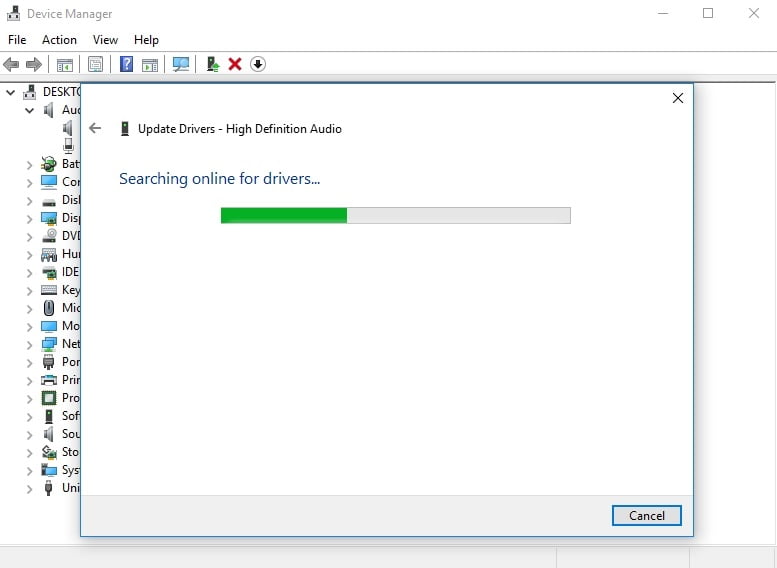
na het verkrijgen van de all-clear om verder te gaan, Herstart de computer en controleer of het zoemende geluid probleem aanhoudt.
wat u moet weten is dat de methode van Apparaatbeheer geenszins foutloos is: bijvoorbeeld, het applet in kwestie kan het benodigde stuurprogramma niet vinden., Trouwens, je wordt verondersteld om de bovenstaande instructies te gebruiken voor elk stuk hardware dat stuurprogramma moet worden bijgewerkt. Als zodanig, adviseren wij het gebruik van software die het werk voor u zal doen. Bijvoorbeeld, Auslogics Driver Updater zal scannen en bijwerken van al uw stuurprogramma ‘ s in één klik – niet alleen die met betrekking tot uw luidsprekers. Uiteraard, dit bespaart u een hoop tijd en moeite., En wat ook belangrijk is, is dat deze intuã tieve en betaalbare tool de beste drivers voor uw systeem installeert – de nieuwste door de fabrikant aanbevolen versies, om precies te zijn-wat onvermijdelijk betere PC – prestaties en gebruikerservaring betekent.
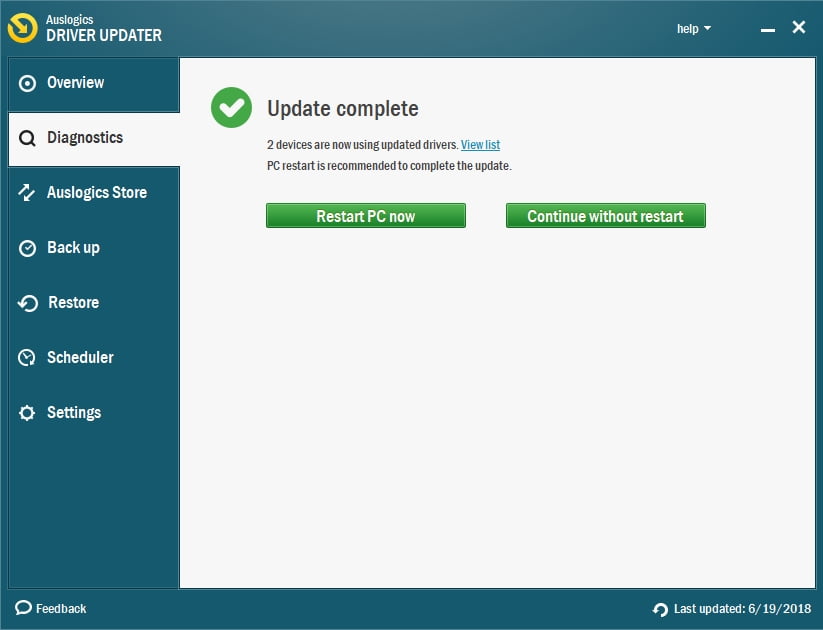
controleer de transformator
als het bijwerken van uw stuurprogramma ‘ s niet heeft geholpen, moet u uw transformator inspecteren: als deze zich vreemd gedraagt, onstabiel is of te veel van uw aandacht trekt, moet u zonder verdere vertraging overschakelen naar een nieuwe transformator.
een grondlus repareren
tot nu toe geen geluk?, Dan is een aardlus hoogstwaarschijnlijk de reden dat het zoemende geluid uit je speakers komt. In een notendop, een grondlus het resultaat van een botsing van verschillende grond potentialen van AC bronnen of apparatuur, en dit leidt tot hoorbare of visuele zoem. In een dergelijk geval, wat je moet doen is de aankoop van een grond isolator-het zal uw zoemende probleem op te lossen, zodat u kunt genieten van uw audio opnieuw.
De app bevat geen malware en is speciaal ontworpen voor het probleem beschreven in dit artikel. Gewoon downloaden en uitvoeren op uw PC. gratis download
ontwikkeld door Auslogics
Auslogics is een gecertificeerde Microsoft® Silver Applicatie Ontwikkelaar. Microsoft bevestigt de hoge expertise van Auslogics in het ontwikkelen van kwaliteitssoftware die voldoet aan de groeiende vraag van PC-gebruikers.
voorkom frequentie-interferentie
tegenwoordig stralen onze huizen letterlijk met moderne gadgets., In feite hebben we zoveel all-singing, all-dance apparaten dat dit vaak leidt tot aanhoudende frequentie-interferentie problemen.
in een geval als dit, schakelt u de apparaten uit en koppelt u de stekker uit die in de nabijheid van uw zoemende luidsprekers zijn geplaatst. Als dit manoeuvre het probleem heeft opgelost, schakelt u die apparaten één voor één in om erachter te komen welke de boosdoener is. Zodra u klaar bent met die controle, zorg ervoor dat u uw luidsprekers ver weg van het apparaat dat triggers de zoemende overlast.,
Tweak uw audio-instellingen
als geen van de bovenstaande oplossingen u heeft geholpen om luidspreker te repareren die zoemend geluid maakt, dan is het tijd om uw audio-instellingen te configureren:
- Open het menu Start en ga naar het Configuratiescherm.
- klik op de Hardware en geluid sectie. Klik vervolgens op Geluid.
- zoek op het tabblad Afspelen uw luidsprekerapparaat.
- klik er met de rechtermuisknop op en selecteer Eigenschappen.
- Navigeer naar het tabblad Verbeteringen.
- Zoek de optie Alle verbeteringen uitschakelen. Als het is aangevinkt, verwijder het vinkje.,
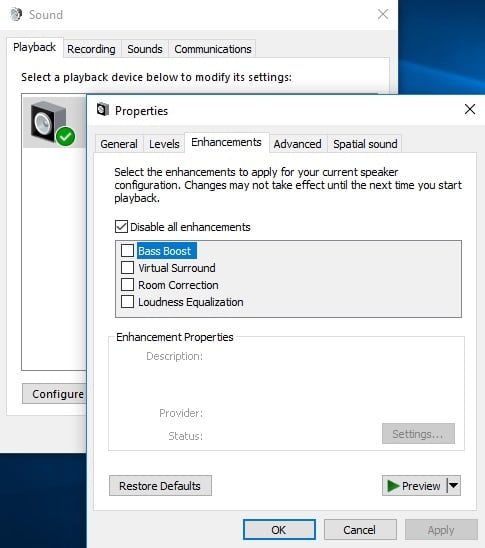
- klik op Toepassen en OK om uw wijzigingen op te slaan.
we hopen dat er nu geen buzz door uw luidsprekers komt.
heeft u ideeën of vragen over dit probleem?
